Mainos
 Oli aika, jolloin Yahoo tarjosi ilmaiseksi POP3 pääsy Yahoo Mail -palveluun ja elämä oli ihanaa. Sitten eräänä päivänä heidän pahat päällikkönsä päättivät vetää maton jalkamme alta ja tekivät POP3-palvelusta premium-tarjouksen, mikä tarkoitti, että köyhät käyttäjät joutui maksamaan sen käytöstä. Joten käyttäjät eivät enää pystyneet lataamaan sähköposteja Yahoo Mail -sovelluksesta käyttämällä työpöytäsähköpostiohjelmia, kuten Outlook tai Thunderbird.
Oli aika, jolloin Yahoo tarjosi ilmaiseksi POP3 pääsy Yahoo Mail -palveluun ja elämä oli ihanaa. Sitten eräänä päivänä heidän pahat päällikkönsä päättivät vetää maton jalkamme alta ja tekivät POP3-palvelusta premium-tarjouksen, mikä tarkoitti, että köyhät käyttäjät joutui maksamaan sen käytöstä. Joten käyttäjät eivät enää pystyneet lataamaan sähköposteja Yahoo Mail -sovelluksesta käyttämällä työpöytäsähköpostiohjelmia, kuten Outlook tai Thunderbird.
Minun kaltaisille ihmisille, joilla oli satoja sähköposteja Yahoo-postilaatikoissamme (eikä rahaa taskuissamme), oli surullinen päivä. Suuri pettymys oli se, että annimme Yahoo: lle huolehtia sähköpostistamme ja että emme saaneet pääsyä tärkeisiin sähköposteihin haluamamme niitä. Eläin pitkään pelossa kadottaa sähköpostiviestini ja sitten tapasin eräänä päivänä tämän upean apuohjelman nimeltä YahooPOPs!
YPOP-sovellusten avulla voit ladata ja lähettää sähköpostia Yahoo-tililtä offline-tilassa sähköpostiohjelmalla, aivan kuten ennen. Toisin sanoen, YPOP toimii POP3- ja SMTP-välityspalvelimena Yahoo-sähköpostitilillesi.
Aloita lataa YPOP: n asennusohjelma ja asenna se Windows-koneellesi. Asentaja kysyy, haluatko YPOP: ien käynnistyvän automaattisesti Windowsin käynnistyessä. Jos haluat tämän vaihtoehdon, sano kyllä tai jätä se rauhaan. Haluan jättää ohjelmat pois aloitusrutiinista, joten annan tämän eteenpäin. Käynnistän YPOP-ohjelmat manuaalisesti, kun haluan.
Nyt tulee kokoonpano-osa.
YPOP: t, kun ne käynnistyvät, asettuvat rauhallisesti tehtäväpalkkiin, ja jotta voit määrittää sen, sinun on napsautettava hiiren oikealla painikkeella kuvaketta ja napsauttamalla “määritä”.

Voit jättää melkein kaikki asetukset sellaisenaan paitsi verkkoasetukset.
Ainoa verkkoasetuksissa, jotka minun piti muuttaa, jotta YPOP: t toimivat laatikollani, olivat POP3- ja SMTP-portit. Jostain syystä YPOP: t kieltäytyivät käyttämästä POP- ja SMTP-oletusportteja, joten muutin POP3-porttia numeroon 5110 ja SMTP-portti numeroon 5125. Se siitä!
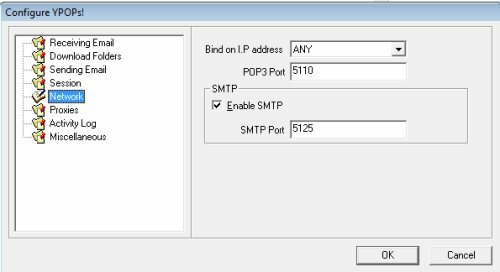
Sähköpostien lukemiseen offline-tilassa käytän erinomaista avoimen lähdekoodin ohjelmaa nimeltään Thunderbird.
Kun käynnistät Thunderbirdin ensimmäistä kertaa, se pyytää sinua perustamaan sähköpostitilin työskentelemään. Siirry eteenpäin, kirjoita nimesi ja sähköpostiosoitteesi, jonka kanssa haluat työskennellä <[email protected]> ja kirjoita paikallinen isäntä POP-palvelimena ja paikallinen isäntä SMTP-palvelimen nimellä. Napsauta Seuraava ja lopeta.
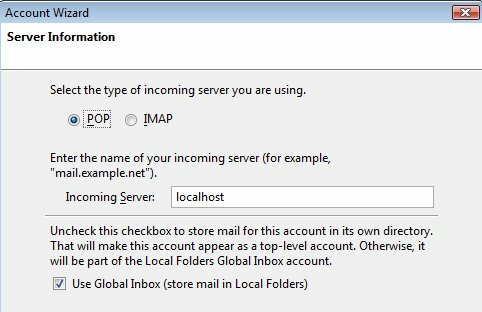
Kun olet valmis, Thunderbird tarjoaa ladata sähköposteja vasta aloittamastaan tilistä. Jos annat sen ladata sähköpostit heti, Thunderbird epäonnistuu ilmoittamalla virheestä, että se ei pystynyt muodostamaan yhteyttä palvelimeen tai jotain vastaavaa. Tämä on normaalia, koska Thunderbird olisi oletuksena valinnut portin 110 POP3: lle ja portin 25 SMTP: lle, mitä ei ole asetettu YPOP: issa.
Jos haluat muuttaa Thunderbird-portin asetuksia, siirry kohtaan Työkalut -> Tilin asetukset, ja alle Palvelimen asetukset, vaihda portti arvoon 5110 oletusarvosta 110.

Jos haluat muuttaa SMTP-porttia, siirry samassa ikkunassa kohtaan Lähtevä palvelin (SMTP) ja napsauta Muokkaa ja muuta SMTP-portiksi 5125 oletusarvosta 25.
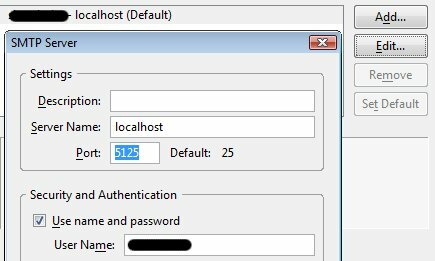
Se siitä. Palaa takaisin Thunderbird-pääikkunaan ja napsauta Lähetä / vastaanota-painiketta. Sinun pitäisi nyt pystyä lähettämään ja vastaanottamaan kaikki Yahoo-sähköpostisi Thunderbirdistä, eikä kukaan koskaan tiedä eroa. Lisäksi sinun ei koskaan tarvitse nähdä niitä rumaita mainoksia Yahoo-sähköpostisivustolla :-)
Sinun ei tarvitse edes käyttää Thunderbirdia käyttääksesi YPOP-tiedostoja. Voit jatkaa sähköpostisovelluksen käyttöä ja lisätä toisen tilin, jota käytetään Yahoo-postissa. Varmista vain, että vaihdat POP3- ja SMTP-portit vastaamaan YPOP-asetusten määritysikkunassa määritettyjä.
Jos sinulla on ongelmia sen asettamisessa, jätä kysymys kommentteihin ja yritämme auttaa sinua.
Sharninder on ohjelmoija, bloggaaja ja nörtti, joka tekee elävästä kirjoitusohjelmistosta muuttamaan maailmaa. Liity hänen mukanaan hänen matkoillaan 'o' -alueella Geeky Ninjassa.

